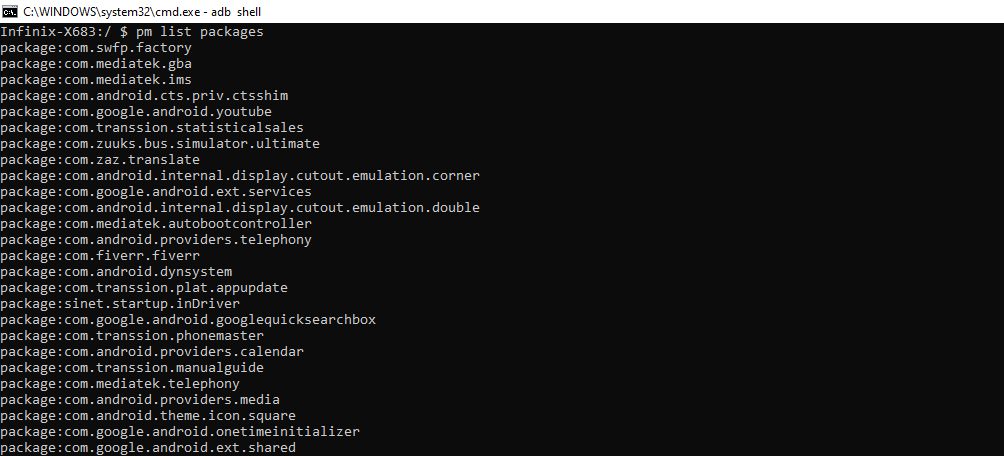Cara Mendapatkan Daftar Semua Aplikasi yang Terinstal di Perangkat Android

Table of content:
Dengan evolusi ponsel cerdas yang berkelanjutan, Anda menjadi semakin bergantung pada aplikasi seluler untuk menyelesaikan tugas sehari-hari. Benar-benar ada aplikasi untuk semuanya—mulai dari menonton film hingga menangani keuangan Anda, dan yang lainnya.
Tetapi seiring bertambahnya usia ponsel Anda, melacak semua aplikasi yang terpasang di dalamnya menjadi sulit. Dan yang terpenting, beberapa aplikasi dibuat di perangkat Anda secara default, dan banyak aplikasi sistem biasanya disembunyikan.
Jadi mari jelajahi tiga cara untuk mendapatkan daftar semua aplikasi yang terpasang di ponsel Android Anda sehingga Anda dapat melacak dan mengelolanya dengan mudah.
1. Mendapatkan Daftar Aplikasi Dari Pengaturan
Cara termudah untuk mengetahui semua aplikasi yang terinstal di ponsel Anda adalah melalui pengaturan perangkat Anda. Ada tiga langkah utama untuk mengakses daftar ini.
- Pergi ke Pengaturan dan menemukan Aplikasi atau Manajemen aplikasi bagian, tergantung pada ponsel Anda. Jika Anda tidak dapat menemukannya, cukup lakukan pencarian cepat di dalam Pengaturan.
- Sekali masuk Aplikasiketuk Lihat Semua Aplikasi X (X adalah jumlah aplikasi yang diinstal) atau Pengaturan aplikasi untuk melihat daftar aplikasi yang terinstal di perangkat Anda, kecuali aplikasi sistem.
- Anda dapat melihat aplikasi sistem dengan membuka menu tiga titik di pojok kanan atas dan mengetuk Tampilkan sistem. Sekarang daftarnya mencakup semua aplikasi di perangkat Anda.
Untuk aplikasi yang telah Anda instal secara manual, Anda dapat mengelola notifikasi, izin, penyimpanan, cache, penggunaan data, waktu layar, pengaturan baterai, dan apakah aplikasi harus membuka jenis file tertentu secara default. Anda juga dapat memilih apakah aplikasi harus ditampilkan di atas aplikasi lain jika didukung, meskipun ini adalah fitur lanjutan yang harus Anda gunakan dengan hati-hati.
Selanjutnya, untuk aplikasi yang diinstal secara manual, Anda juga dapat membuka, mencopot, dan menghentikan paksa masing-masing aplikasi. Opsi ini biasanya aman digunakan untuk aplikasi yang telah Anda instal melalui Google Play atau menggunakan metode sideloading Android.
Untuk aplikasi pra-instal dan sistem, Anda mendapatkan semua opsi tersebut kecuali kemampuan untuk mencopotnya. Meskipun Anda dapat menonaktifkan beberapa di antaranya, opsi penonaktifan berwarna abu-abu untuk banyak aplikasi sistem penting.
Daftar yang Anda dapatkan melalui metode ini cukup mendasar. Namun, itu sudah cukup bagi Anda dalam banyak kasus untuk mengelola aplikasi Anda secara efektif. Jika Anda masih menginginkan opsi lebih lanjut, Anda dapat memilih untuk menggunakan aplikasi manajemen aplikasi.
Smart App Manager memungkinkan Anda mendapatkan daftar aplikasi yang terinstal di ponsel Android Anda dan memudahkan pengelolaannya. Setelah Anda menginstal dan membuka aplikasi, Anda mendapatkan daftar lengkapnya di sana tanpa melakukan apa pun. Anda dapat mengurutkan daftar ini berdasarkan nama, tanggal pemasangan, atau ukuran file dari menu tiga titik di pojok kanan atas.
Anda dapat memfilter aplikasi sistem dan pengguna atau memilih untuk menampilkan semuanya secara bersamaan. Ini juga memungkinkan Anda mencari aplikasi dari daftar.
Dari tampilan daftar, Anda mendapatkan informasi seperti tanggal dan ukuran pemasangan di samping nama aplikasi. Anda juga melihat kapasitas penyimpanan dan penyimpanan yang ditempati di bagian bawah layar Anda.
Smart App Manager memungkinkan Anda memilih beberapa aplikasi sekaligus. Setelah dipilih, Anda dapat mencadangkannya atau menambahkannya ke favorit Anda.
Jika Anda ingin melihat pengaturan lanjutan untuk setiap aplikasi, cukup ketuk nama aplikasi dan Anda dapat menjalankan, menghentikan paksa, atau mencopotnya dari sana. Ini juga menunjukkan kepada Anda banyak informasi tambahan terkait dengan versi, detail pemasangan, pembaruan, ukuran aplikasi, dan jalur. Anda dapat mengunjungi halaman Play Store aplikasi, dan melihat halaman Info Aplikasi di pengaturan ponsel Anda.
Jika informasi di halaman beranda terlalu banyak, Anda dapat memilih Tampilan Sederhana & Cepat dari menu tiga titik untuk menampilkan tata letak yang ringkas dari aplikasi terinstal dengan lebih sedikit informasi.
Unduh: Manajer Aplikasi Cerdas (Bebas)
3. Menggunakan Perintah ADB untuk Mendapatkan Daftar Aplikasi di PC Anda
ADB atau Android Debug Bridge adalah alat yang memungkinkan Anda berkomunikasi dengan ponsel Android melalui PC. Ia bekerja melalui aplikasi baris perintah seperti Command Prompt di Windows atau Terminal di macOS dan Linux. Anda dapat menggunakannya untuk berbagai alasan, termasuk menginstal dan mencopot pemasangan aplikasi di ponsel Anda.
Jika Anda adalah pengguna tingkat lanjut, Anda dapat menggunakan ADB untuk mengakses daftar aplikasi di perangkat Android Anda. Dengan begitu, Anda dapat dengan mudah menyalin dan menempel daftar di mana pun Anda mau.
Untuk melakukan ini, Anda harus menggunakan alat ADB. Lihat panduan kami yang menjelaskan apa itu ADB dan cara mengaturnya. Dalam panduan ini, Anda akan menemukan bagian yang disebut “Daftar Semua Paket Android” yang menunjukkan cara mendapatkan daftar aplikasi di PC Anda.
Anda harus mulai dengan menyiapkan ADB di PC Anda. Di Windows, Anda dapat menggunakan Pemasang ADB 15 Kedua untuk mengatur driver ADB. Jika Anda menggunakan Mac atau Linux, lihat panduan ini tentang cara menyiapkan ADB di Mac dan Linux.
Setelah PC Anda siap, Anda perlu menghubungkan perangkat Android Anda ke PC melalui kabel USB dan mengaktifkan USB Debugging melalui Opsi Pengembang. Anda mungkin perlu mengaktifkan Opsi Pengembang terlebih dahulu.
Sekarang setelah Anda menghubungkan ponsel ke PC, Anda dapat menguji koneksi dengan mengetik perangkat adb di Prompt Perintah atau Terminal. Itu harus menampilkan a Daftar Perangkat Terlampir dan nomor perangkat acak dengan perangkat tertulis di sebelahnya. Selamat, Anda telah berhasil membuat koneksi ADB antara ponsel dan PC Anda!
(Jika tidak berhasil, Anda dapat mencoba memecahkan masalah koneksi ADB.)
- Setelah semuanya diatur, ketik saja paket daftar adb shell pm untuk mendapatkan daftar aplikasi yang terinstal di layar Anda.
- Anda dapat memfilter daftar dengan mengetik -D di akhir perintah untuk hanya menampilkan paket yang dinonaktifkan, -e untuk menampilkan hanya paket yang diaktifkan, dan -S untuk hanya menampilkan paket sistem. Jadi, misalnya paket daftar adb shell pm -d untuk paket yang dinonaktifkan.
- Jika Anda ingin menghapus aplikasi, ketik adb uninstall
untuk menghapus paket tertentu itu. - Anda juga dapat menghapus aplikasi pra-instal tanpa root dengan menggunakan adb shell pm uninstall -k –user 0
. Gunakan perintah ini dengan hati-hati, karena beberapa aplikasi prainstal tidak dimaksudkan untuk dihapus. - Dan terakhir, jika Anda ingin melihat daftar komponen aplikasi, ketik paket adb shell dumpsys
. Ini memungkinkan Anda melihat aktivitas aplikasi, layanan, dan lainnya.
Lihat daftar perintah ADB yang berguna ini jika Anda ingin mempelajari lebih lanjut.
Lihat dan Kelola Semua Aplikasi di Ponsel Anda
Android adalah sistem operasi yang kuat yang memberikan akses tingkat lanjut kepada penggunanya dan aplikasi yang terpasang jika Anda mengizinkannya. Jadi, penting untuk melacak aplikasi di perangkat Anda untuk berbagai keperluan.
Manajemen aplikasi membantu Anda mengelola penyimpanan dan kinerja perangkat, dan Anda dapat menyesuaikan setelan untuk masing-masing aplikasi sesuai dengan kebutuhan Anda. Panduan ini menunjukkan kepada Anda langkah-langkah mendetail untuk memeriksa aplikasi yang dipasang di perangkat Anda dengan mudah dalam tiga cara berbeda.